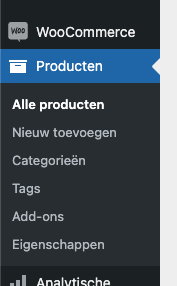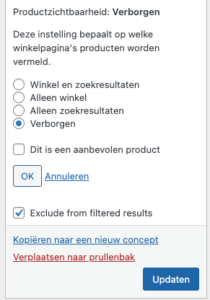Aanmaken van een product basis
Navigeer naar Producten > Alle producten. Klik op ‘Nieuw toevoegen’.
De volgende velden zijn standaard:
Productnaam: Geef een duidelijk en bondige productnaam op. Probeer deze niet al te lang te maken.
Omschrijving: Voeg een omschrijving toe die getoond wordt op de product pagina.
Korte productomschrijving: Deze omschrijving wordt getoond in het producten overzicht.
Productafbeelding: Dit is de uitgelichte afbeelding die getoond wordt in de zoekresultaten, als hoofd afbeelding en als het product gedeeld wordt via social media.
Productgalerij: Deze afbeeldingen worden getoond op de product pagina.
Productcategorieën: Voeg categorieën toe om het product zichtbaar te maken op een productcategorie pagina.
Daarnaast kan je nog een producttype selecteren. De opties kunnen verschillen per webshop. Mocht er iets ontbreken wat je wel nodig hebt, kan je contact opnemen met ons. De belangrijkste producttypes waaruit gekozen kan worden zijn:
– Simpel product
– Variabel product
Simpel product
Een simpel product is een product zonder opties/ variaties.
Voor een simpel product zijn er een aantal tabjes:
Algemeen: Hier vind je informatie over de prijs en btw-klasse
Voorraad: Hier kan je de voorraad beheren en een SKU toewijzen
Verzendmethoden: Indien een product niet virtueel is, kan je hier verzendgegevens opgeven.
Gerelateerde producten: Deze producten worden op de product pagina getoond
Eigenschappen: Hier kunnen product eigenschappen toegevoegd worden, zoals afmetingen, kleuren etc.
Variabel product
Een variabel product bevat opties voor bijvoorbeeld de maat of kleur van iets. Elke variatie kan een eigen voorraad en prijs hebben.
Voor een variabel product zijn er een aantal tabjes:
Algemeen: Hier vind je informatie de btw-klasse
Voorraad: Hier kan je de voorraad beheren en een SKU toewijzen
Verzendmethoden: Indien een product niet virtueel is, kan je hier verzendgegevens opgeven.
Gerelateerde producten: Deze producten worden op de product pagina getoond
Eigenschappen: Hier kunnen product eigenschappen toegevoegd worden, zoals afmetingen, kleuren etc. Deze eigenschappen kunnen optioneel gebruikt worden voor variaties, indien de optie ‘Gebruik voor variaties’ aan staat.
Variaties: Hier kan je variaties toevoegen voor de eigenschappen. Variaties kunnen een eigen voorraad en prijs hebben.
Het toevoegen van eigenschappen
Je kunt ervoor kiezen om bestaande (globale) of nieuwe (lokale) eigenschappen aan te maken. Globale eigenschappen kunnen gebruikt worden in de filters, daar waar lokale eigenschappen alleen gebruikt worden voor het betreffende product.
Om een globale eigenschap toe te voegen kan je op het dropdown menu klikken en de eigenschap kiezen. Klik vervolgens op Toevoegen. De eigenschap verschijnt vervolgens op het scherm. Als je hier op klikt, kan je de waarden selecteren. Je kunt optioneel ‘Gebruik voor variaties’ aanklikken, als je per waarde een apart product wilt.
Het beheren variaties
Ga naar het tabje ‘Variaties’. Als er nog geen variaties staan, kan je deze met het dropdown menu toevoegen. Standaard staat het op ‘Variatie toevoegen’, maar je hebt hier meer opties. De optie die het vaakst gebruikt wordt is ‘Variaties voor alle eigenschappen toevoegen’. Zoals de naam al zegt, maakt deze optie voor alle eigenschappen een aparte variatie aan (dit kan even duren).
Als je op een variatie klikt, zijn alle opties zichtbaar voor de product variatie.
De belangrijkste opties zijn:
Uitgelichte afbeelding: Deze afbeelding wordt getoond als de variatie is geselecteerd
Artikelnummer: Vul een unieke SKU in voor het makkelijk bijhouden van de voorraad
Reguliere prijs: Vul hier de prijs in van de variatie
Voorraadstatus: (indien voorraad beheer aanstaat)
Er zijn een aantal checkboxes voor extra opties. (Afhankelijk van de webshop, kunnen sommige checkboxes mogelijk niet beschikbaar zijn):
Geactiveerd: Moet de productie variatie beschikbaar zijn?
Downloadbaar: Is het product voorzien van achterliggende bestanden? Bijvoorbeeld: E-boek
Virtueel: Is het product virtueel, maar heeft het geen achterliggende bestanden? Bijvoorbeeld: Coupon code
Voorraad beheren?: Moet er een voorraad bijgehouden worden voor dit product?
Show in Search Results?: Moet de variatie in de zoekresultaten terug komen?
Show in Filtered Results?: Moet de variatie in de zoekresultaten terug komen?
Show in Catalog?: Moet de varatie in de winkelpagina terug komen?
Listings Only?: Is het product niet te koop, maar moet het wel getoond worden in de zoekresultaten?
Voorbeeld
Stel je hebt een product met twee eigenschappen: kleur (rood & groen) en maat (100 & 104). Je wilt dat beide kleuren in de zoekresultaten te zien zijn als losse producten, maar niet voor elke maat.
Je moet dan een extra product variatie toevoegen voor beide kleuren. Hierbij moet je geen maat opgeven. Selecteer voor de variaties zonder maten bij de checkboxes de volgende opties: Geactiveerd, Show in Search Results, Show in Filtered Results, Show in Catalog & Listings Only.
Door de Listings Only is de variatie is het product niet te koop, maar wordt het wel getoond in de resultaten. Echter is er wel nog één optie noodzakelijk om aan te passen, om het hoofd product te verbergen in de zoekresultaten. Kies bij de productzichtbaarheid voor ‘Verborgen’.